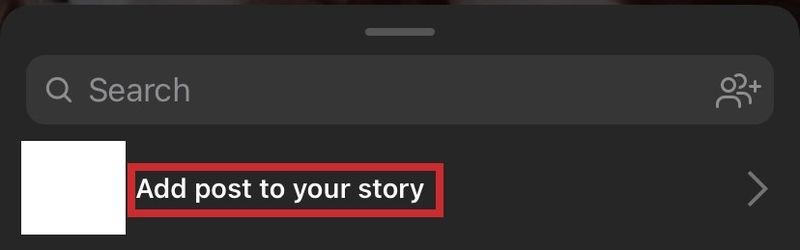Skjermbilder har blitt en del av hverdagen for de fleste. Enten det er en morsom meme eller viktig informasjon, kan det være veldig nyttig å ta et skjermbilde. Etter at noen meldingsapper har introdusert muligheten til å automatisk slette meldingene dine for alle, har skjermbilder blitt enda mer betydningsfulle.


På Instagram er det ikke bare DM-ene dine du kanskje vil ta skjermdump av. Historier varer bare i 24 timer, og så er de borte til alle andre enn brukeren. Hvis du vil sende et privat innlegg til noen som ikke følger den personen som la det ut, kan det være å ta et skjermbilde den eneste måten. Men kan du skjermdumpe Instagram-innlegg? Hva med historier? Og vil noen finne ut av det?
Slik skjermbilder du et Instagram-innlegg
Det korte svaret på spørsmålet, hvis du kan skjermdumpe et Instagram-innlegg, DM eller historie, er – ja. Det er akkurat som å ta et skjermbilde av alt annet på mobiltelefonen din. Hvordan tar du et skjermbilde? Det avhenger av hva slags smarttelefon du bruker.
iPhone
- På iPhone X eller nyere, skjermdump ved å trykke på Låse knapp og Volum opp knappen samtidig.
- På eldre iPhone-modeller, skjermdump ved å trykke på Låse knapp og Hjem knappen samtidig.
Android
Android-modeller varierer litt mer i måten de tar skjermbilder på, men disse er de vanligste:
- trykk Volum opp knapp og På-knapp samtidig.
- Hold På-knapp og velg Skjermdump fra listen
- Sveip ned fra toppen av skjermen og velg Skjermdump fra listen.
Vil den andre personen vite at jeg har tatt et skjermbilde?
For de som er bekymret for plakaten og vet at du har tatt et skjermbilde av innlegget deres, ikke bekymre deg - du er trygg. De vil aldri vite det med mindre noen forteller dem det. Instagram-brukere mottar ikke varsler når noen tar skjermbilder av innlegg eller historier. Frem til 2018 kunne folk faktisk se hvem som tok et skjermbilde av historien deres.
hva betyr en grå pil i snapchat
Det er fortsatt en situasjon der den andre brukeren vil bli varslet om at du tar et skjermbilde. Når du sender et forsvinnende bilde til noen via en DM, vil et varsel vises hvis det tas et skjermbilde av det bildet
Lagre et innlegg til senere på Instagram
Merk at hvis du tar et skjermbilde for å lagre et innlegg til senere, kan du gjøre det på en annen måte. Det er et ikon i høyre hjørne under hvert innlegg, som lar deg lagre det i samlingen din, slik at du kan gå tilbake til det når du har mer tid eller ønsker å se det igjen.

Kan jeg laste ned et bilde fra Instagram?
Å laste ned ditt eget innhold direkte fra Instagram-kontoen din er ganske enkelt. Hvis du ved et uhell har slettet hele Instagram-mappen fra galleriet ditt, du har mistet telefonen din, eller den ble stjålet, ikke bekymre deg for å gjenopprette bildene dine. Det er ganske enkelt. Hvis du vil laste ned alle bildene og videoene direkte fra kontoen din, er det et par forskjellige alternativer.
Hvis du ønsker å laste ned noen andres innlegg eller historie direkte, ikke via skjermbilde eller skjermopptak, er det dessverre ingen direkte måte. Det er imidlertid noen forskjellige løsninger.
Andre måter å dele et Instagram-innlegg på
Hvis du fortsatt ikke er sikker på skjermbilder, finnes det måter innebygd i Instagram for å dele interessante innlegg med andre. Hvis profilen til den originale plakaten er offentlig, har du to alternativer:
hvordan få nettflix uten smart tv
- Send innlegget til vennen din ved å trykke på flyikonet ved siden av Like- og Kommentar-ikonene. Det vil vises i vennens direktemeldinger.

- Fra telefonen, trykk på det samme flyikonet og velg Legg til innlegg i historien din for å dele det med alle vennene dine.
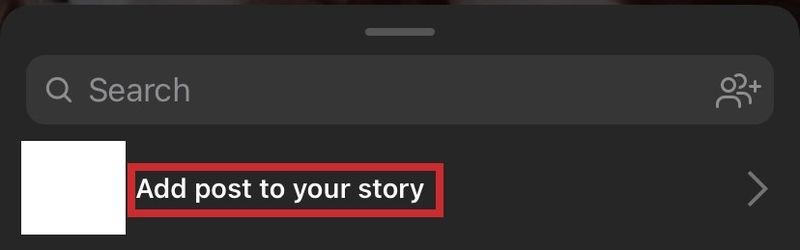
Deling er omsorg
Instagram er uten tvil en underholdende plattform. Ikke bare kan du nyte nydelige bilder, men du kan også snuble over noen få kloke ord her og der. Hvis du vil dele dem med følgerne dine, kan du ta et skjermbilde uten å havne i trøbbel fordi personen som la ut vil aldri vite det. Det finnes også andre måter å dele flott innhold med vennene dine, avhengig av forfatterens personverninnstillinger.
Tar du skjermbilder når du blar gjennom Instagram? Gi oss beskjed i kommentarfeltet nedenfor.